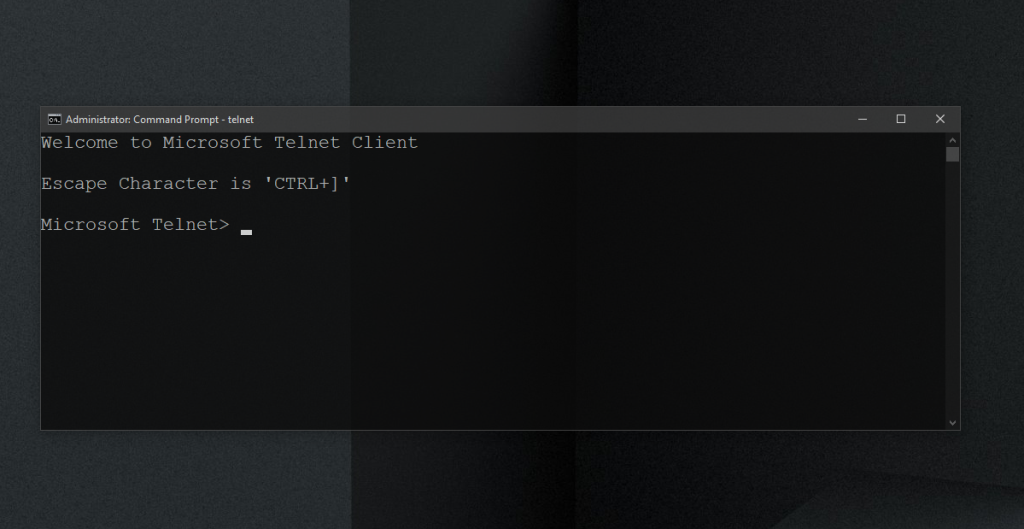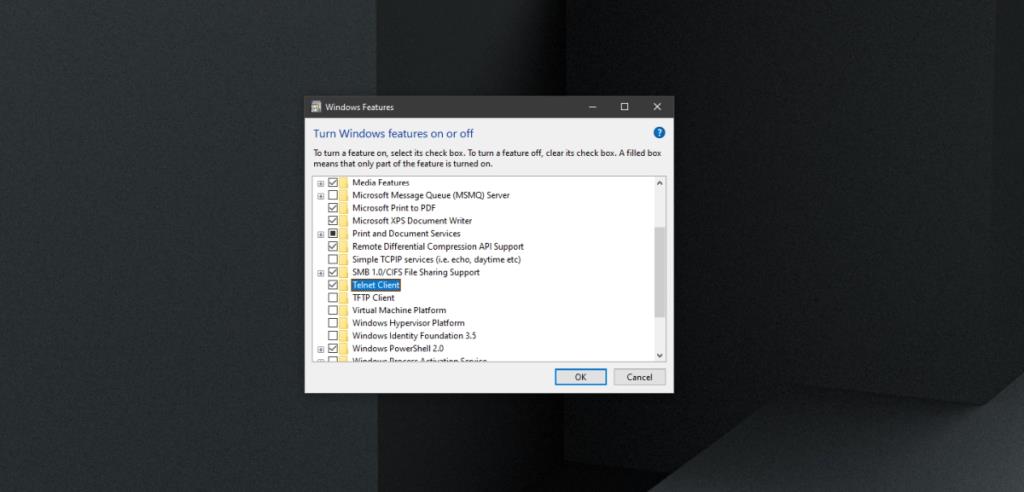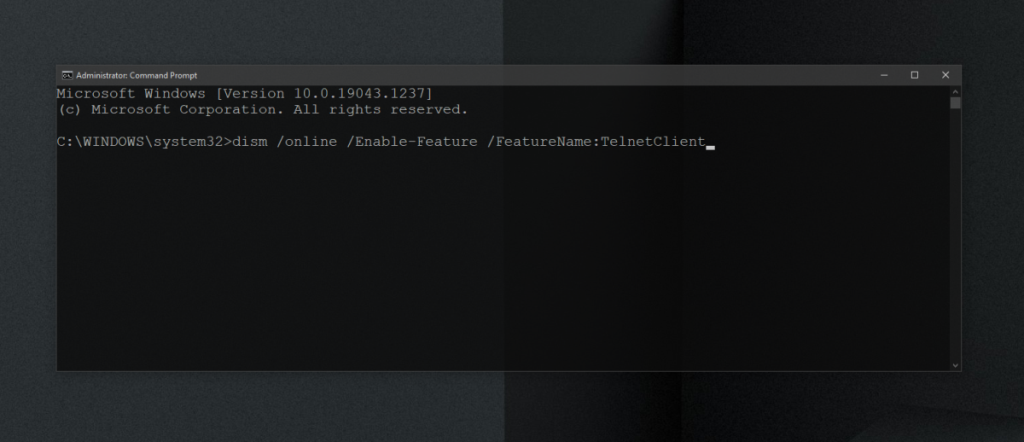Telnet est un protocole d'accès à distance couramment utilisé sur les systèmes Windows, mais peut également être installé sur un système Mac et Linux à l'aide de Homebrew. Ce protocole est assez ancien et n'est plus utilisé. Le protocole est utilisé sur la ligne de commande. Il existe de meilleurs outils qui ont été développés depuis la création de Telnet et ils ont une interface graphique plus intuitive.
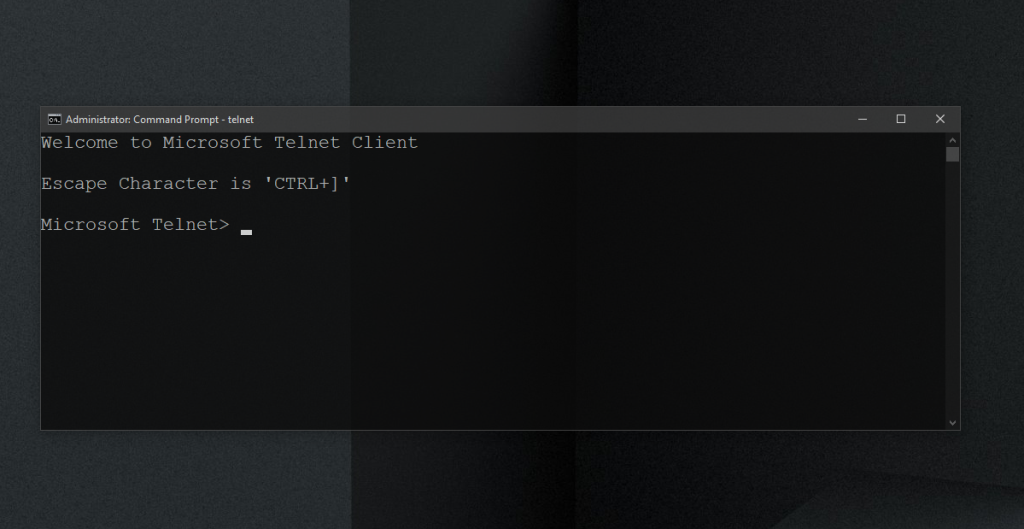
Telnet sur Windows 10
Telnet n'est pas obsolète. Cela fonctionne toujours mais peu de gens l'utilisent. Il existe des clients GUI qui utilisent Telnet et qui le rendent infiniment plus facile à utiliser, mais malgré cela, vous trouverez de meilleures solutions d'accès à distance disponibles. Cela dit, vous pouvez toujours activer et utiliser Telnet sur Windows 10.
Activer Telnet sur Windows 10 - Panneau de configuration
Pour activer Telnet sur Windows 10, procédez comme suit :
- Ouvrez le Panneau de configuration.
- Allez dans Programmes.
- Sélectionnez Activer ou désactiver les fonctionnalités Windows.
- Dans la fenêtre qui s'ouvre, sélectionnez Client Telnet.
- Cliquez sur OK et suivez les instructions à l'écran pour installer le client.
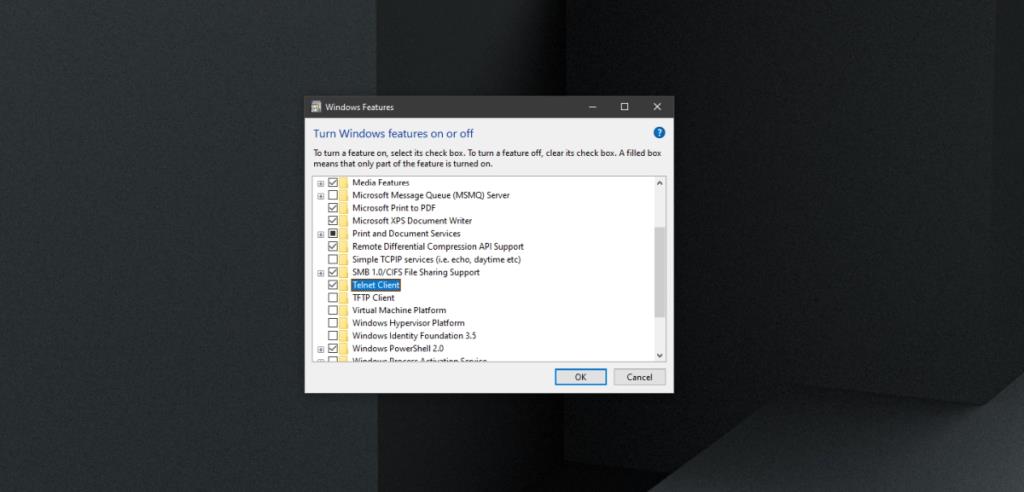
Activer Telnet sur Windows 10 - Invite de commandes
Vous pouvez activer Telnet sur Windows 10 via l'invite de commande.
- Ouvrez l'invite de commande avec les droits d'administrateur.
- Exécutez cette commande d :
dism /online /Enable-Feature /FeatureName:TelnetClient
- Une fois la commande terminée, le client Telnet sera installé sur votre système.
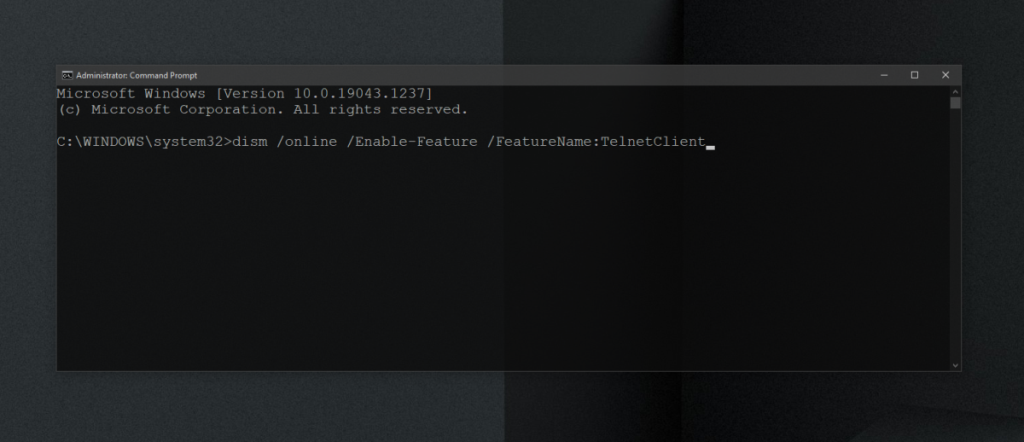
Activer Telnet sur Windows 10 – PowerShell
Pour activer Telnet à partir de PowerShell, procédez comme suit.
- Ouvrez PowerShell avec les droits d'administrateur.
- Exécutez cette commande :
Install-WindowsFeature -name Telnet-Client
- Le client Telnet sera installé.
Confirmer l'installation de Telnet
Pour vérifier si Telnet est installé sur votre système ou pour confirmer que l'installation a réussi, procédez comme suit.
- Ouvrez l'invite de commande avec les droits d'administrateur.
- Exécutez cette commande :
telnet
- Vous devriez voir un message indiquant 'Microsoft Telnet'. Si la commande n'est pas reconnue, Telnet n'a pas été installé.
Comment utiliser Telnet sur Windows 10
Le client Telnet est un outil en ligne de commande. Il ne s'installera pas en tant qu'application GUI et vous l'utiliserez via l'invite de commande. Vous devez être familiarisé avec les commandes de connexion à un système distant. Ouvrez l'invite de commande avec les droits d'administrateur.
Connecter au serveur
port de nom d'hôte telnet
Conclusion
Si vous devez accéder à distance à un système non Windows, telnet peut être une solution raisonnablement bonne, mais vous devez connaître le port et l'adresse IP, ainsi que le nom d'utilisateur et le mot de passe du système auquel vous vous connectez. Le système doit également être configuré pour accepter et autoriser une connexion à partir de Telnet. Tout devient un peu fastidieux c'est pourquoi il existe des outils beaucoup plus simples à utiliser et qui sont multiplateformes.